Päivitetty huhtikuu 2024: Älä enää saa virheilmoituksia ja hidasta järjestelmääsi optimointityökalumme avulla. Hanki se nyt osoitteessa linkki
- Lataa ja asenna korjaustyökalu täältä.
- Anna sen skannata tietokoneesi.
- Työkalu tulee silloin Korjaa tietokoneesi.
Oletko koskaan katsonut kansiota, johon Excel-työkirjasi on tallennettu, kun napsautat Tallenna-painiketta Excelissä?
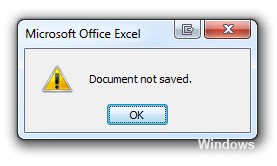
Rekisteröintiprosessin aikana Excel luo väliaikaisen tiedoston, jolla on mikä tahansa 8-numeroinen nimi ja ilman tunnisteita .xls tai .tmp. Kun kirjoittaminen on suoritettu tässä väliaikaisessa tiedostossa, alkuperäinen tiedosto poistetaan ja väliaikainen tiedosto nimetään uudelleen alkuperäisen tiedoston nimeksi.
Joskus tämä prosessi menee pieleen. Erityisesti Excel-sovellusikkuna ei enää vastaa käyttäjien syötteisiin, mutta näyttö piirretään edelleen ja sovellusikkunassa näkyy "Tallenna [tiedoston nimi]:" - edistymispalkki.
Käytä rekisterieditoria

- Napsauta Käynnistä-painiketta, kirjoita Aloita haku -ruutuun regedit ja paina sitten ENTER-näppäintä.
- Jos sinua kehotetaan antamaan järjestelmänvalvojan salasana tai vahvistus, kirjoita salasana tai valitse Jatka.
- Etsi seuraava rekisterin aliavain ja napsauta sitä hiiren kakkospainikkeella: HKEY_LOCAL_MACHINE System CurrentControlSet Services CSC
- Osoita Uusi ja valitse sitten Avain.
- Kirjoita kenttään parametrit.
- Napsauta Asetukset-kohtaa hiiren kakkospainikkeella, valitse Uusi ja valitse sitten DWORD-arvo (32-bitit).
- Kirjoita FormatDatabase ja paina sitten ENTER. Napsauta hiiren kakkospainikkeella FormatDatabase ja valitse sitten Muokkaa.
- Anna tietokenttään 1 ja valitse sitten OK.
- Poistu rekisterieditorista ja käynnistä tietokone uudelleen. % uFEFF
Huhtikuun 2024 päivitys:
Voit nyt estää tietokoneongelmat käyttämällä tätä työkalua, kuten suojataksesi tiedostojen katoamiselta ja haittaohjelmilta. Lisäksi se on loistava tapa optimoida tietokoneesi maksimaaliseen suorituskykyyn. Ohjelma korjaa yleiset virheet, joita saattaa ilmetä Windows -järjestelmissä, helposti - et tarvitse tuntikausia vianmääritystä, kun sinulla on täydellinen ratkaisu käden ulottuvilla:
- Vaihe 1: Lataa PC-korjaus- ja optimointityökalu (Windows 10, 8, 7, XP, Vista - Microsoft Gold Certified).
- Vaihe 2: Valitse “Aloita hakuLöytää Windows-rekisterin ongelmat, jotka saattavat aiheuttaa PC-ongelmia.
- Vaihe 3: Valitse “Korjaa kaikki”Korjata kaikki ongelmat.
Tallenna tiedot uuteen Excel-asiakirjaan.
Jos haluat tallentaa asiakirjassa tekemäsi muutokset, kopioi muutetut laskentataulukot uuteen Excel-asiakirjaan ja tallenna ne.
Tallenna tiedosto eri nimellä.
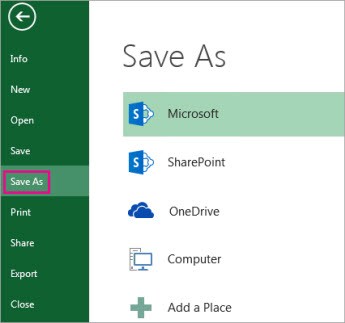
Jos olet jo tallentanut kansioosi tiedoston, jonka nimi on samanlainen kuin nykyiselle tiedostolle antamasi nimi, "Älä tallenna tiedostoa" -ongelma saattaa ilmetä. Voit ratkaista tämän ongelman valitsemalla Tiedosto-vaihtoehdon, valitsemalla Tallenna nimellä ja nimeämällä tiedoston uudelleen. Tarkista, onko ongelma ratkaistu. Jos ongelmaa ei ole ratkaistu, siirry seuraavaan korjaukseen.
Excel-lisäosien poistaminen
- Joskus vioittunut Excel lisäosat voivat aiheuttaa virheitä, kun yrität tallentaa tiedostoa. Tämän avulla voit poistaa nämä lisäosat käytöstä järjestelmässä:
- Avaa Microsoft Excel -asetukset ja napsauta tiedostoa.
- Avaa Hallintatyökalut, valitse Lisäosat ja valitse sitten Siirry.
- Poista lisäosat käytöstä ja tarkista, että ongelma on ratkaistu.
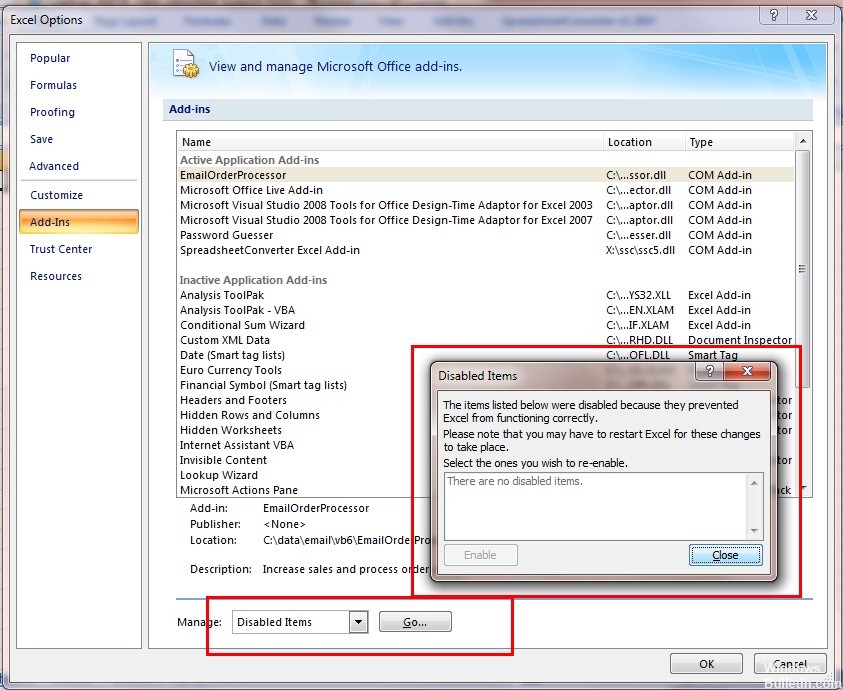
Lupien tarkastaminen
Jos tallennat Excel-tiedoston paikkaan, jossa nykyisellä käyttäjälläsi ei ole käyttöoikeuksia, näyttöön tulee myös virhesanoma. Jokaisella ohjaimella tai kansiolla on omat käyttöoikeutensa, jotka yleensä myönnetään järjestelmänvalvojille (samat kuin omaisuudella). Jotkut järjestelmäkansiot voivat kuitenkin olla rajoitettuja yhteen käyttäjään tai pääjärjestelmänvalvojaan (sama koskee mukautettuja kansioita, joiden oikeuksia on muutettu tarkoituksella). Tässä ratkaisussa siirrymme hakemistoihin ja muutamme käyttöoikeuksia.
Asiantuntijavinkki: Tämä korjaustyökalu tarkistaa arkistot ja korvaa vioittuneet tai puuttuvat tiedostot, jos mikään näistä tavoista ei ole toiminut. Se toimii hyvin useimmissa tapauksissa, joissa ongelma johtuu järjestelmän korruptiosta. Tämä työkalu myös optimoi järjestelmäsi suorituskyvyn maksimoimiseksi. Sen voi ladata Napsauttamalla tätä

CCNA, Web-kehittäjä, PC-vianmääritys
Olen tietokoneen harrastaja ja harrastava IT-ammattilainen. Minulla on vuosien kokemus tietokoneen ohjelmoinnista, laitteiden vianmäärityksestä ja korjaamisesta. Olen erikoistunut Web-kehitys- ja tietokannan suunnitteluun. Minulla on myös CCNA-sertifiointi verkon suunnitteluun ja vianmääritykseen.

